Hướng dẫn kích hoạt những tính năng thú vị trên Oppo F5
Oppo F5 công ty không chỉ ấn tượng với màn hình tràn, camera selfie Al, bạn còn có thể tha hồ trải nghiệm bằng cách kích hoạt các tính năng thú vị khác.
Có thể nói với một smartphone tầm trung, Oppo F5 công ty hoàn toàn mang lại trải nghiệm hữu ích mà bạn không thể bỏ lỡ.
1. Chia đôi màn hình
Tương tự nhiều smartphone hiện nay, với Oppo F5 công ty bạn vẫn có thể làm 2 việc cùng 1 lúc trên màn hình, vừa lướt web vừa nhắn tin hoặc xem YouTube.
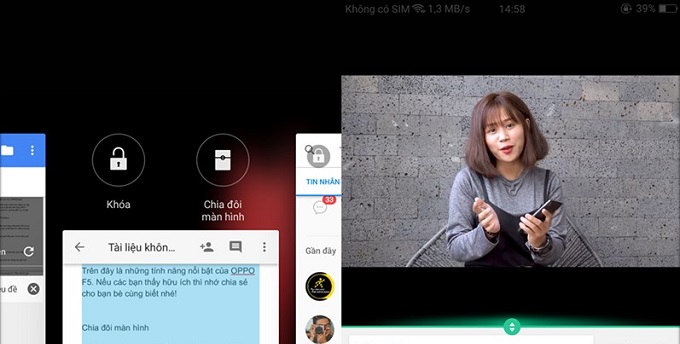
Để kích hoạt tính năng chia đôi màn hình, bạn vào trình đa nhiệm trên máy, chọn ứng dụng hỗ trợ chia đôi màn hình, sau đó chọn Chia đôi màn hình.
Sau đó bấm vào màn hình sẽ chia đôi, bạn có thể đổi sang ứng dụng khác hoặc điều chỉnh kích thước 2 khung ứng dụng một cách linh hoạt.
2. Mở khóa khuôn mặt
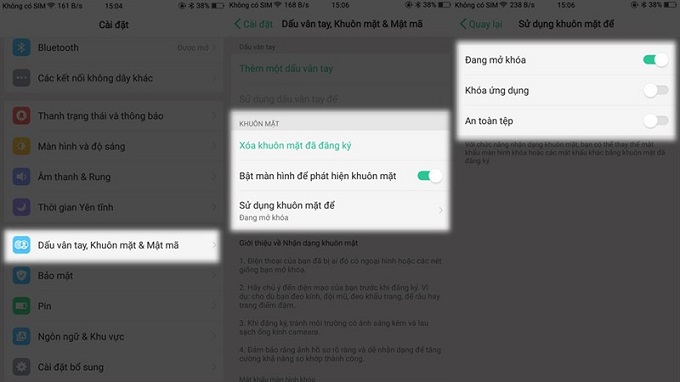
Cài đặt > Dấu vân tay, Khuôn mặt & Mật mã > Đăng ký khuôn mặt của mình để mở khóa. Để bảo mật ứng dụng bạn vào mục Sử dụng khuôn mặt để > Khóa ứng dụng. Chọn ứng dụng cần bảo mật, sau đó mỗi lần chạy ứng dụng sẽ xuất hiện giao diện để mở khóa bằng khuôn mặt.
3. Selfie xóa phông
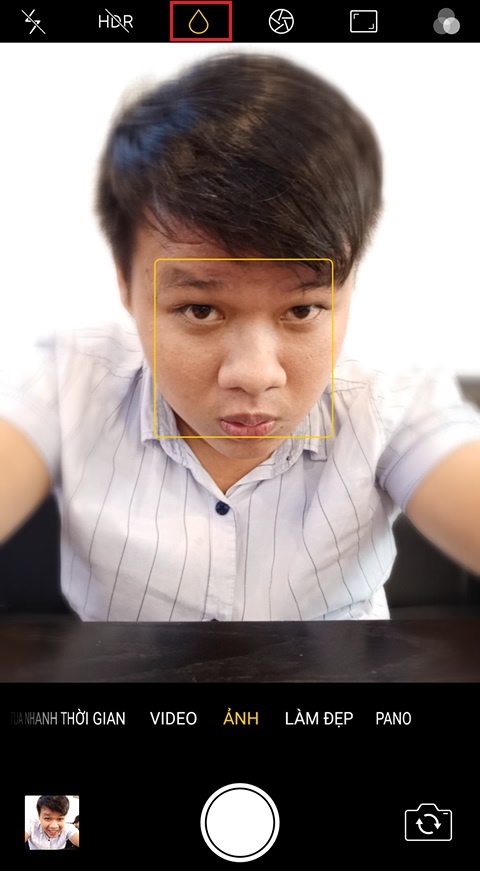
Trong giao diện camera trước, bạn bấm vào biểu tượng xóa phông cho nó chuyển sang màu vàng rồi bắt đầu chụp.
4. Nhân bản ứng dụng
Tính năng này giúp bạn có thể sử dụng 2 tài khoản trên cùng một máy. Để kích hoạt tính năng này bạn vào:
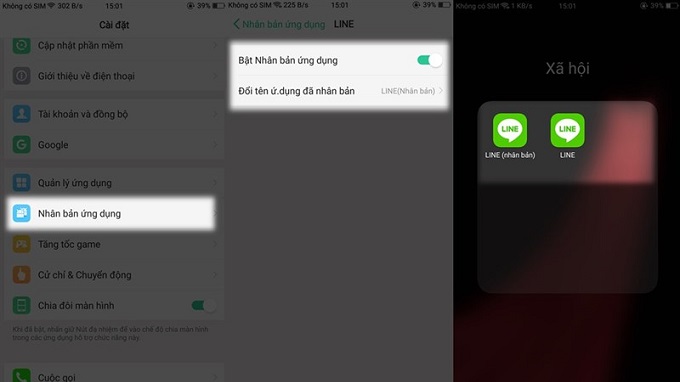
Cài đặt > Nhân bản ứng dụng > Bật Nhân bản ứng dụng. Màn hình chính sẽ xuất hiện 2 ứng dụng, một app gốc và một được nhân bản mà bạn có thể đổi tên để tiện sử dụng.
5. Game Mode
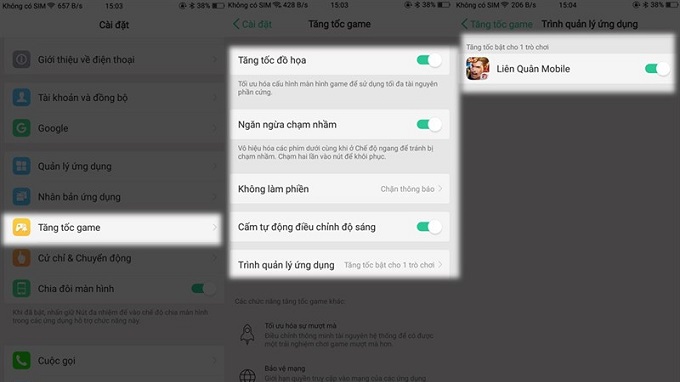
Cài đặt > Tăng tốc game. Bạn có thể chọn những thiết lập cần thiết khi sử dụng tính năng này.
Tính năng Game Mode không chỉ tăng tốc đồ họa giúp nâng cao trải nghiệm về hình ảnh khi chơi game, nó còn chặn các tác nhân làm phiền game thủ như:
- Ngăn ngừa bấm nhầm vào màn hình.
- Giữ độ sáng màn hình mức cố định
- Ngăn chặn các thông báo từ ứng dụng khác hay các cuộc gọi điện.
6. Điều hướng bằng cử chỉ
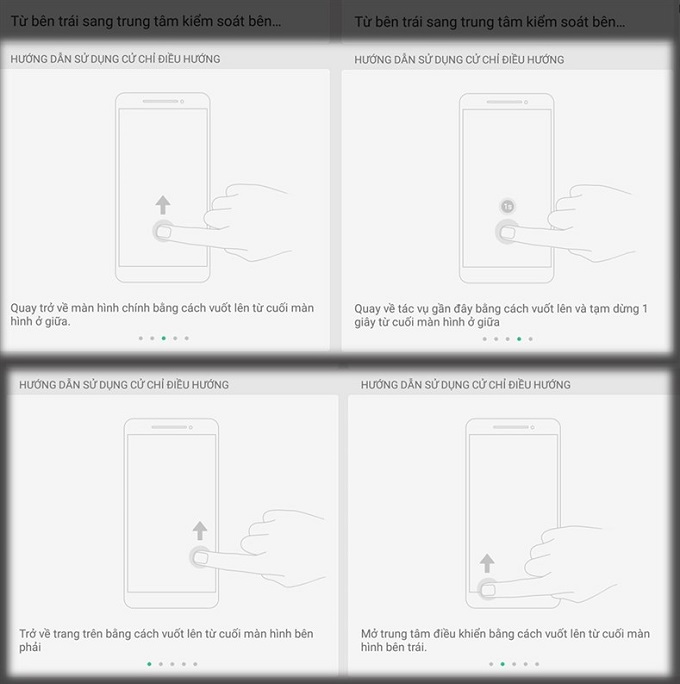
Điều hướng bằng cử chỉ giúp thao tác vuốt trên Oppo F5 công ty nhanh và tiện hơn, tận dụng tối đa màn hình 6inch của máy
Các cử chỉ để thao tác gồm:
-
Vuốt từ dưới lên từ phía bên trái để mở thanh chứa các phím tắt: Wifi, Bluetooth, dữ liệu mạng, khóa xoay màn hình...
-
Vuốt từ dưới lên ở giữa để trở về màn hình chính.
-
Vuốt từ dưới lên từ bên phải tương ứng với phím Back.
-
Vuốt từ dưới lên từ giữa rồi nhấn giữ thêm 1s để mở đa nhiệm
7. Cử chỉ màn hình tắt, dọn dẹp ứng dụng
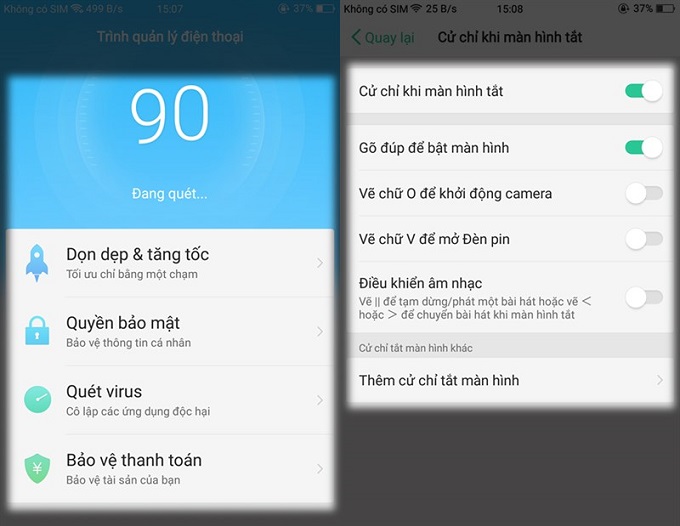
OPPO F5 còn có nhiều tính năng thông minh giúp nâng cao trải nghiệm người dùng như: Dọn dẹp rác & Tăng tốc, Quét virus, Các cử chỉ màn hình tắt giúp theo tác nhanh hơn.
8. OPPO Share
Tính năng này gần giống như Air Drop trên iOS nên nhiều bạn sẽ thấy tiện lợi và dễ sử dụng.
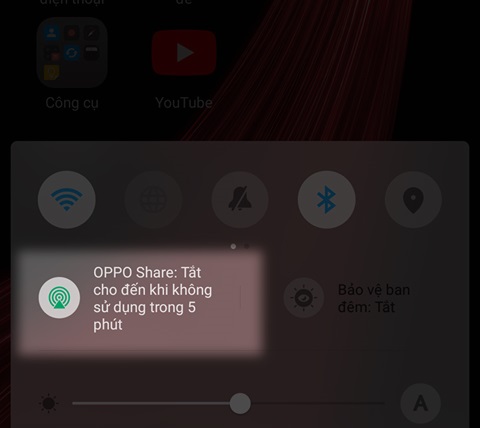
Để sử dụng bạn vuốt thanh điều khiển từ dưới lên, bấm vào icon OPPO Share.
Bạn vào Thư viện ảnh hoặc trình quản lý tệp > Chọn một hoặc nhiều ảnh, video hay tệp cần gửi > Bấm biểu tượng Chia sẻ > trên thanh điều khiển sẽ xuất hiện tên máy OPPO nhận. Các bạn bấm vào, trên máy kia bấm chấp nhận để quá trình gửi tệp diễn ra và hoàn tất. Lưu ý: Trên máy OPPO nhận cũng phải bật tính năng OPPO Share.
>> Xem thêm:




